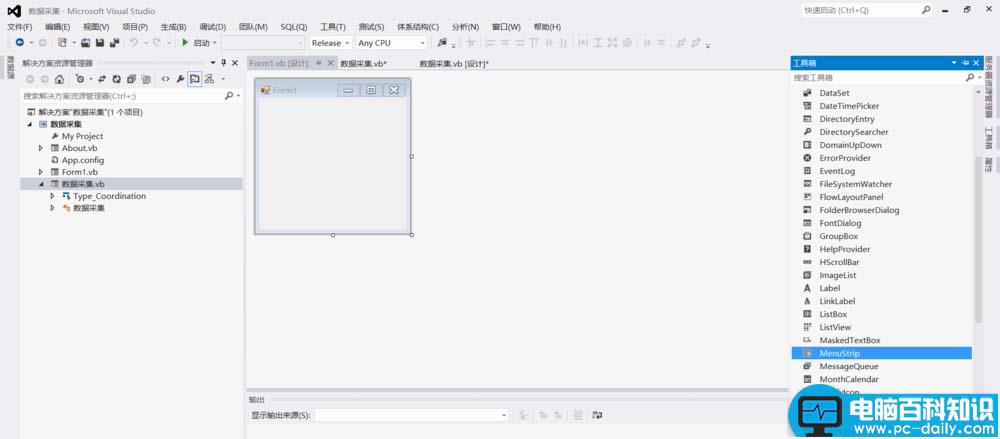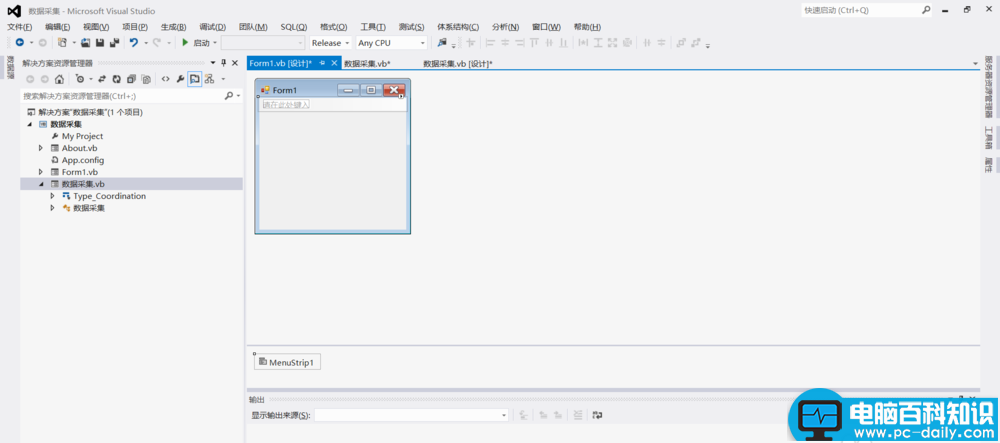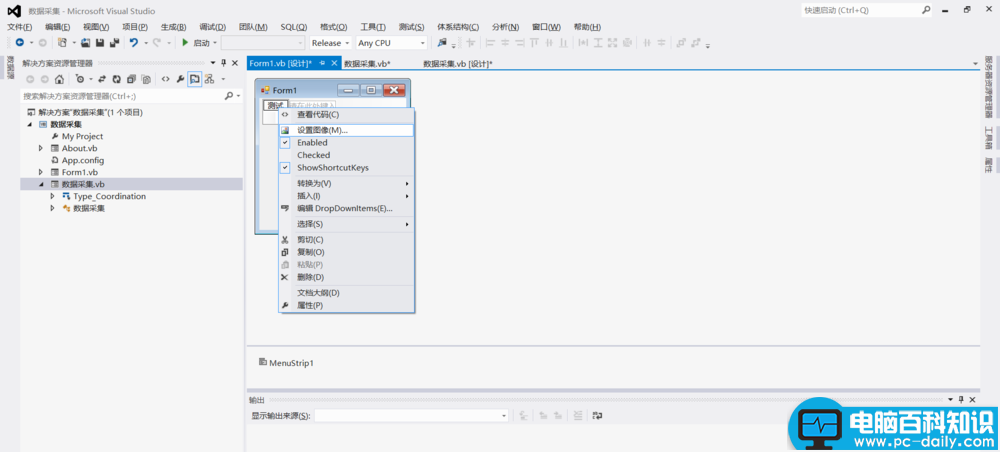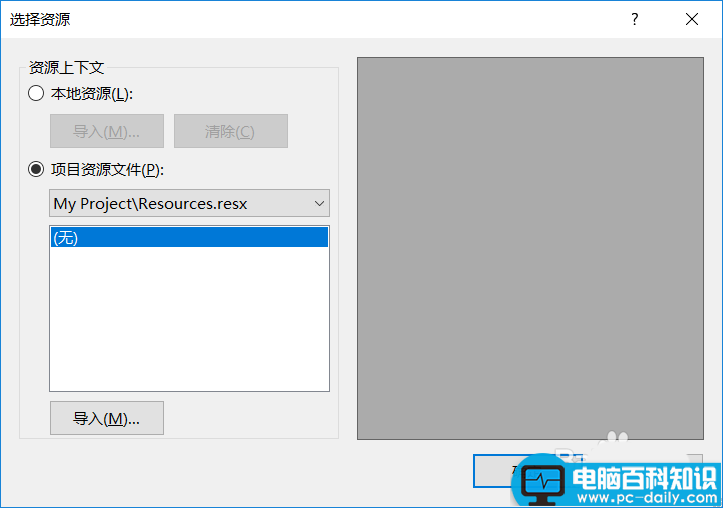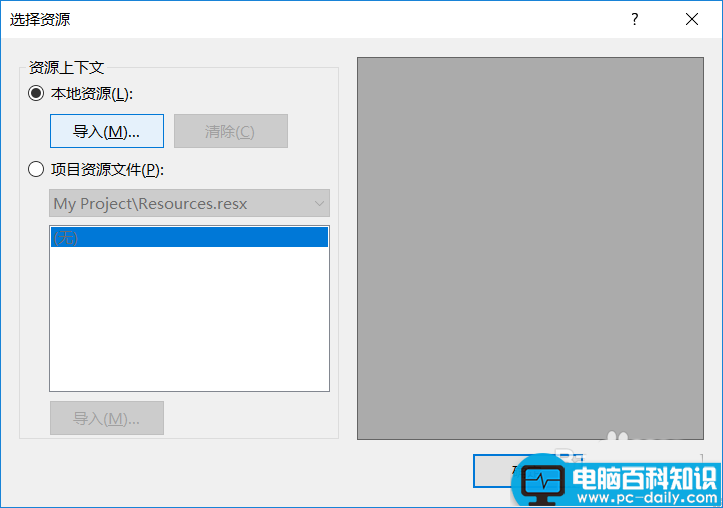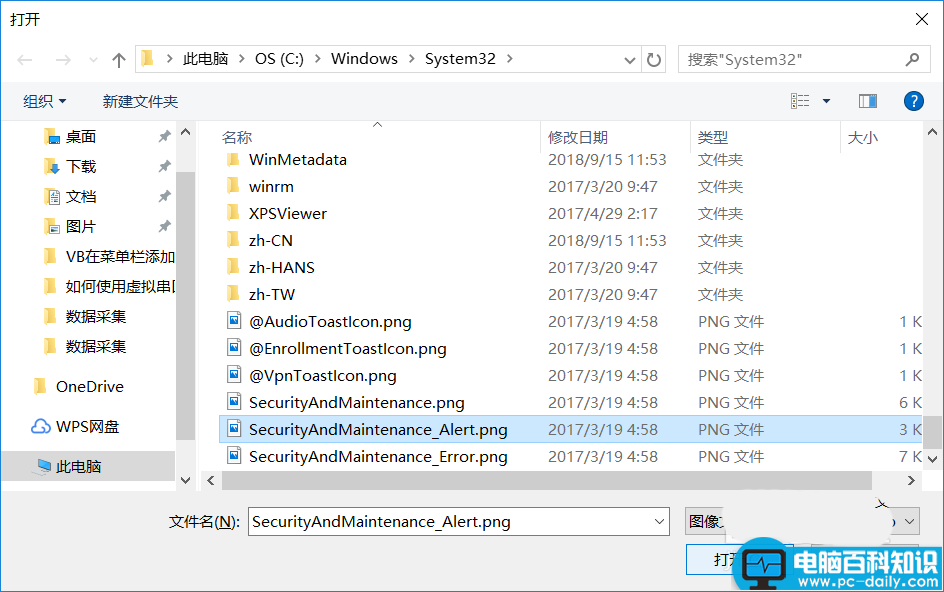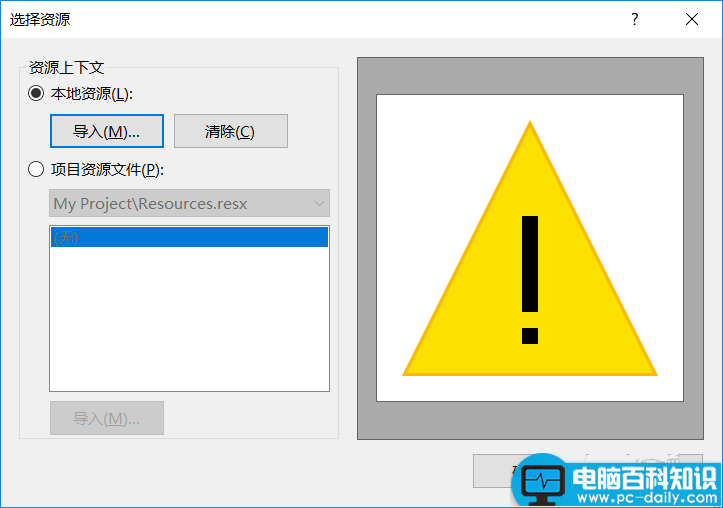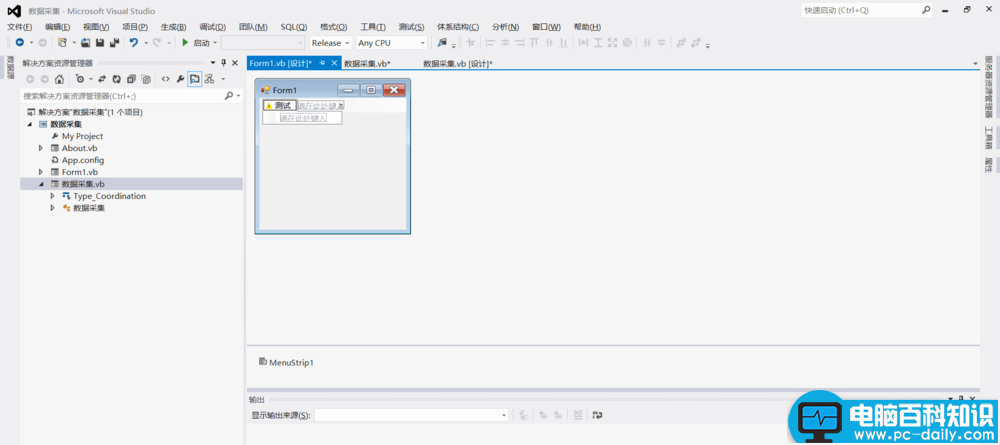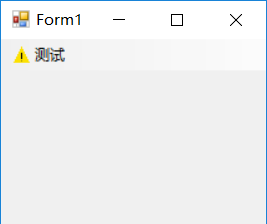今天我们就来看看在VS2012环境给VB的菜单项中插入图片的方法,很简单,请看下文详细介绍。
- 软件名称:
- VB 6.0中文企业版免费下载(206M)
- 软件大小:
- 206MB
- 更新时间:
- 2013-03-01
- 软件名称:
- Microsoft Visual Studio 2012旗舰版官方中文版合集(附vs2012 sp1)
- 软件大小:
- 1.5GB
- 更新时间:
- 2013-02-08
1、打开VS2012,新建一个VB窗口应用程序,新建一个窗体。
2、给新建的窗体拉入一个菜单:MenuStrip
3、在新添加的“菜单”添加一个菜单项,命名为“测试”,右击“测试”,选择“设置图像”。
4、根据你的实际情况选择图像对应的资源,如果项目中有资源文件则可以选择“项目资源文件”,否则就需要选择“本地资源”。
5、这里选择“本地资源”,点击“导入”。
6、切换到图片所在目录,选中相应图片,点击“打开”。
7、回到“选择资源”对话框,点击“确定”。
8、菜单项图片添加成功。
9、运行结果如下:
以上就是vb插入图片的教程,希望大家喜欢,请继续关注。